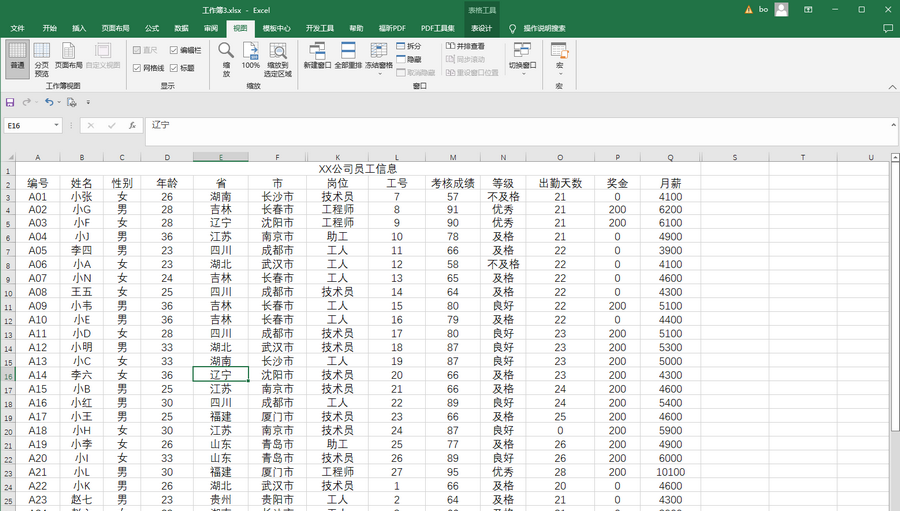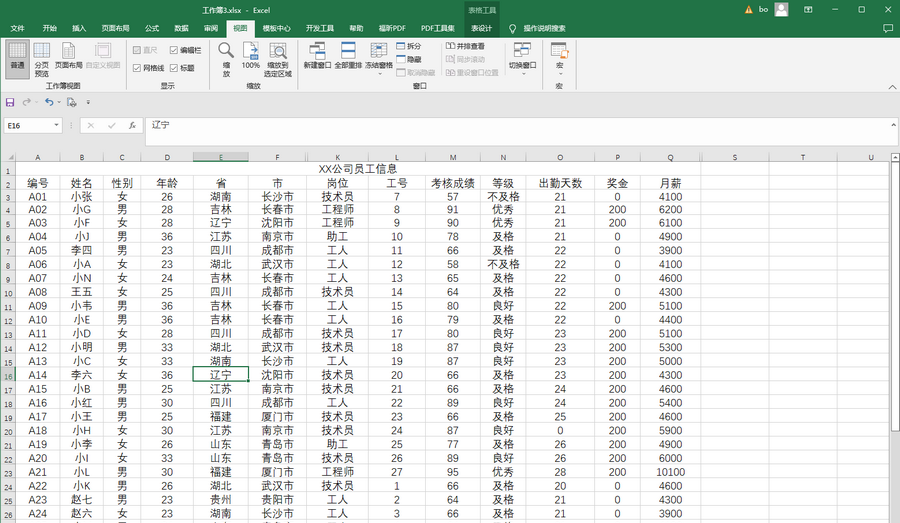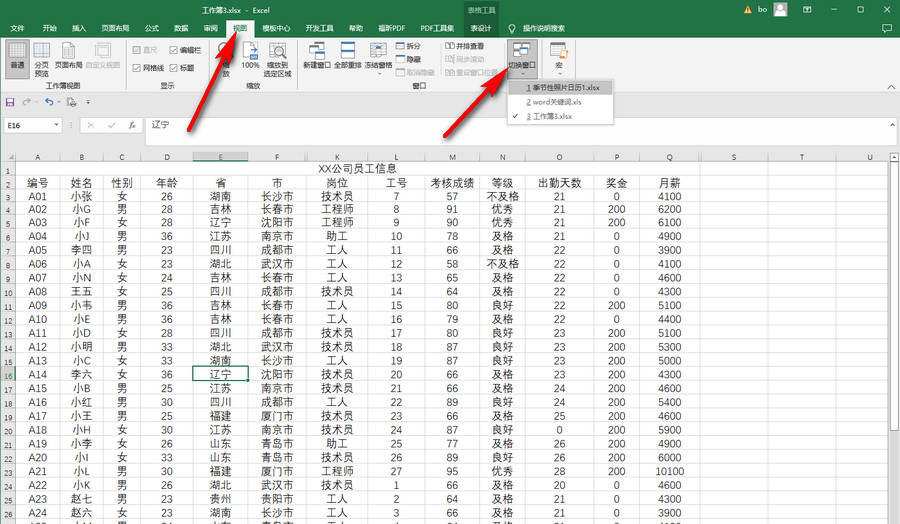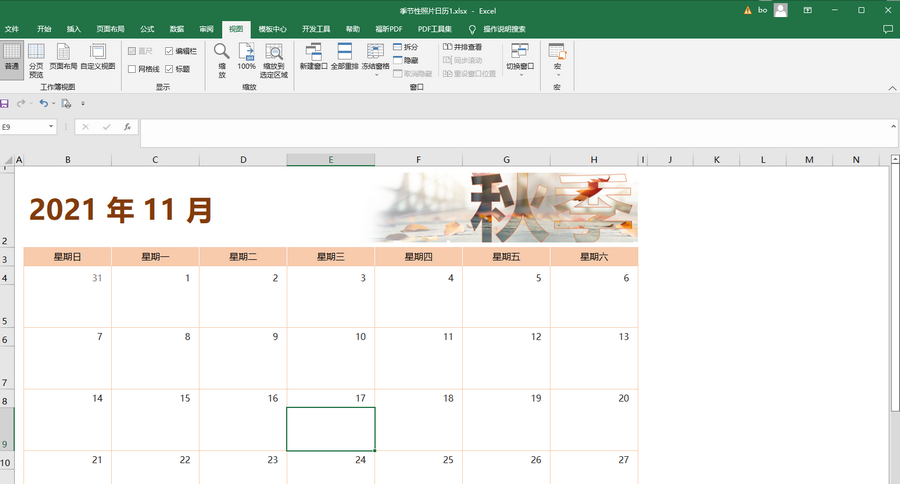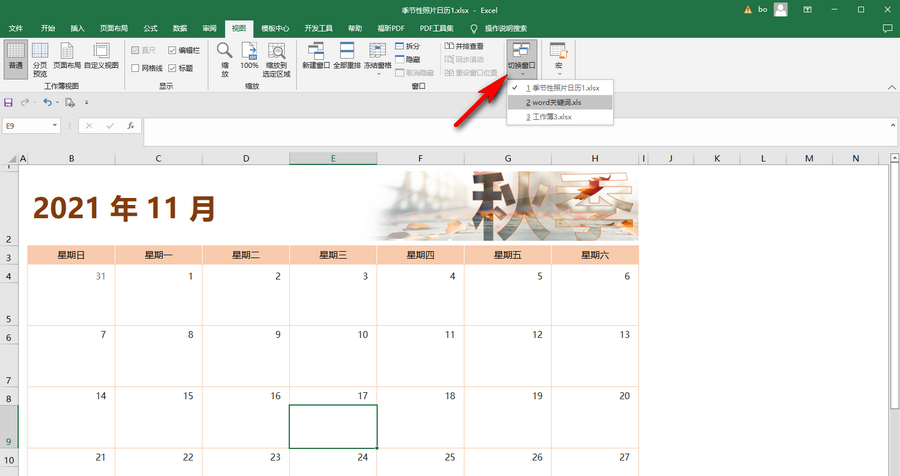Wie kann ich in Excel schnell zwischen mehreren Arbeitsmappen wechseln? Kürzlich stellte ein Benutzer diese Frage. Excel ist eine sehr praktische Office-Software, die von vielen Benutzern verwendet wird. Manchmal ist es notwendig, für die Büroarbeit mehrere Arbeitsmappen gleichzeitig zu öffnen. In diesem Zusammenhang enthält dieser Artikel detaillierte Methoden, die Sie mit allen teilen können.

Wie wechselt man schnell zwischen mehreren Arbeitsmappen in Excel? Schritt 1: Klicken Sie, um mehrere Excel-Tabellen zu öffnen, die verarbeitet werden müssen.

Schritt 2: Wenn Sie in einer beliebigen Tabelle zu anderen Arbeitsmappen wechseln möchten, können Sie auf der Registerkarte „Ansicht“ auf die Schaltfläche „Fenster wechseln“ klicken und deren Unteroptionen auswählen Klicken Sie hier, um das Fenster auszuwählen, das Sie wechseln möchten.

Schritt 3: Nach dem Klicken können Sie sehen, dass der Wechsel erfolgreich war. Nach dem Wechsel können Sie mit der gleichen Methode auch zu jedem anderen Fenster in der Arbeitsmappe wechseln.

Schritt 5: Gleichzeitig können wir auch auf die Tastenkombination Strg+Tab auf der Tastatur klicken und zwischen den Fenstern wechseln.

Beachten Sie, dass Sie vor der Verwendung von Tastenkombinationen zum Umschalten einmal die Schaltfläche zum Wechseln des Fensters zum Umschalten verwenden müssen, bevor Sie die Tastenkombinationen erfolgreich zum Umschalten verwenden können.
Das obige ist der detaillierte Inhalt vonSo wechseln Sie schnell zwischen mehreren Arbeitsmappen in Excel. Für weitere Informationen folgen Sie bitte anderen verwandten Artikeln auf der PHP chinesischen Website!